Ši „Office“ versija buvo panaikinta [FIXED]
Tai tikrai erzina susidurti su problemomis jūsų sistemoje, kai turite baigti svarbiausią užduotį, kurią paskyrė jūsų viršininkas. Jei skaitote šį straipsnį, turite susidurti su aktyvinimo klaida, nurodant, kad ši „Office“ versija buvo atmesta.
„Deprovisioning“ iš esmės panaikina naudotojo prieigą, licencijas ar įgaliojimus. Dažnai tai daroma siekiant išvengti saugumo pažeidimų, kai darbuotojas išeina iš biuro. Be to, yra keletas priežasčių, kodėl ši aktyvinimo klaida.
Kaip išspręsti deprovisiją „Office 365“?
- Patikrinkite savo prenumeratos būseną
- „Office“ aktyvinimo trikčių šalinimas
- Patikrinkite kompiuterio datą, laiką ir laiko juostą
- Patikrinkite, ar nėra kelių „Office“ kopijų
- Atlikite visą „Office“ diegimo remontą
1 sprendimas: patikrinkite savo prenumeratos būseną
Viena iš akivaizdžiausių šios problemos priežasčių yra ta, kad jūsų prenumerata galėjo baigtis. Jūs naudojate savo organizacijos teikiamą prenumeratą arba tiesiog naudodami savo įsigytą „Office“ versiją, turite įsitikinti, kad jis vis dar veikia.
Jei prenumerata pasibaigė, tiesiog atnaujinkite savo prenumeratą prieš pereinant prie tolesnių veiksmų.
„Office 365“ naudotojai gali tiesiog atnaujinti savo prenumeratą atlikdami šiuos veiksmus:
- Eikite į puslapį „Paslaugos ir prenumeratos“.
- Prisijunkite prie savo paskyros naudodami su „Office 365“ prenumeratu susietus kredencialus.
- Norėdami peržiūrėti išsamią informaciją, pereikite prie atšauktos prenumeratos dalies ir Prenumeratos skyriaus.
- Jei prenumerata pasibaigė, apsilankykite „Office.com“, kad ją atnaujintumėte.
2 sprendimas: „Office“ aktyvinimo trikčių šalinimas
„Microsoft“ siūlo aktyvinimo trikčių šalinimo priemonę, kuri padeda nustatyti „Office Home & Business“, „Office Professional“ ir „Office Home & Student“ aktyvinimo klaidas. Jis taip pat padeda išspręsti problemas, susijusias su kitomis atskiromis „Office“ programomis, įskaitant „Word“, „Visio“, „Outlook“ ir „Project“.
„Office 2019“, „Office 2016“ ir „Office 2013“ naudotojai gali naudoti šiuos sprendimus norėdami atsisiųsti trikčių šalinimo priemonę savo atitinkamoms versijoms. Nors tie, kurie naudojasi „Office 365“, gali naudoti „Support and Recovery Assistant“, kad išspręstų šias problemas.
- Atsisiųskite palaikymo ir atkūrimo asistentą ir atidarykite atsisiųstą failą.
- Kai tik failas bus atidarytas, spustelėkite „ Office“, tada spustelėkite mygtuką „ Kitas“.
- Dabar turite spustelėti šią parinktį „ Aš įdiegiau„ Office “, bet negaliu ją aktyvuoti ir spustelėkite mygtuką„ Kitas “.
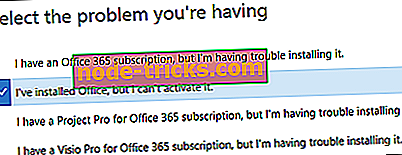
- Galite lengvai išspręsti suaktyvinimo problemas, atlikdami nurodymus.
3 sprendimas. Patikrinkite kompiuterio datą, laiką ir laiko juostą
Dažnai datos ir laiko juostos problemos yra priežastis, kodėl įjungimo problemos kyla, nes neteisingi nustatymai gali sukelti jūsų aktyvinimo sutrikimą. Šiuos veiksmus galite atlikti norėdami ištaisyti nustatymus.
- Uždarykite visas šiuo metu atidarytas „Office“ programas.
- Pasirinkite datą ar laiką, kurį galima rasti apatiniame dešiniajame ekrano kampe.
- Dabar spustelėkite Datos ir laiko nustatymai.
- Galite pasirinkti Nustatyti laiką automatiškai arba pataisyti datos ir laiko nustatymus naudodami Keisti datą ir laiką.
- Galiausiai turite iš naujo paleisti savo biuro programą, kad patikrintumėte, ar problema išspręsta.
4 sprendimas. Patikrinkite, ar nėra kelių „Office“ kopijų
Galbūt nežinote, kad jūsų kompiuteryje įdiegtos kelios „Office“ kopijos. Šios versijos gali prieštarauti ir gali būti problemos priežastis, todėl pirmiausia turime juos pašalinti.
- Atidarykite meniu Pradėti ir ieškokite valdymo skydo.
- Pamatysite paieškos rezultatų sąrašą, atidarykite sąrašą Valdymo skydas .
- Kai jis bus atidarytas, pereikite prie programų ir funkcijų.
- Ieškokite biuro paieškos juostoje ir galbūt matysite kelias jūsų kompiuteryje įdiegtas versijas.
- Dešiniuoju pelės klavišu spustelėkite „Office“ versiją ir spustelėkite Baigti ir iš naujo paleiskite sistemą.
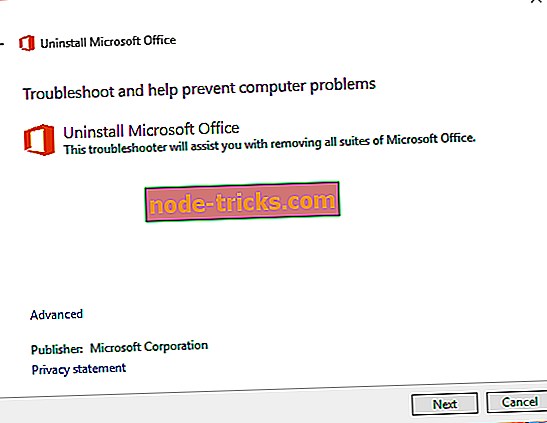
- Galiausiai atidarykite „Office“ programą ir prireikus užpildykite prisijungimo procesą.
5 sprendimas: P išsprendžia visą „Office“ diegimo remontą
Visiškas „Office“ diegimo taisymas yra išsamus bet kokių programinės įrangos problemų sprendimas.
- Atidarykite meniu Pradėti ir pereikite prie Valdymo skydo >> Programos ir funkcijos.
- Dabar turite įdiegti „ Microsoft Office“ iš įdiegtų programų sąrašo.
- Spustelėkite mygtuką „Keisti“, esantį viršuje. Jis atvers dialogo langą.
- Galiausiai spustelėkite mygtuką „Remontas“, kurį galite pamatyti dialogo lange. Pasirinkite internetinio remonto metodą.
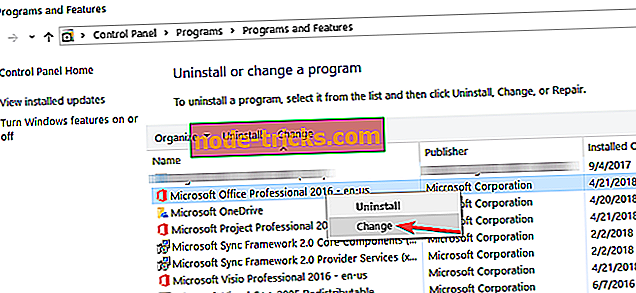
Tikimės, kad vienas iš šių sprendimų padėjo jums išspręsti šią problemą.
SUSIJ SĄLYGOS, KURIUOS TIKRINTI:
- Dabar galite atsisiųsti „Office 365“ iš „Mac App Store“
- Ką daryti, jei „Microsoft Office“ aktyvinimo vedlys neveiks
- Kaip nustatyti KMS aktyvinimo klaidas „Windows 7“

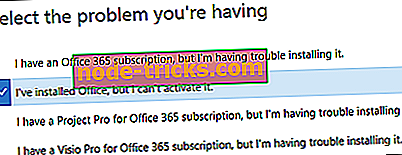
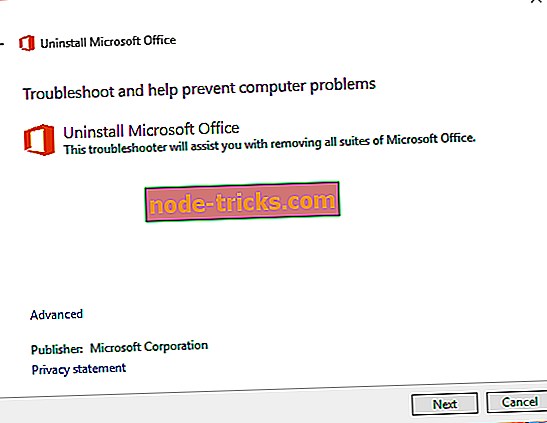
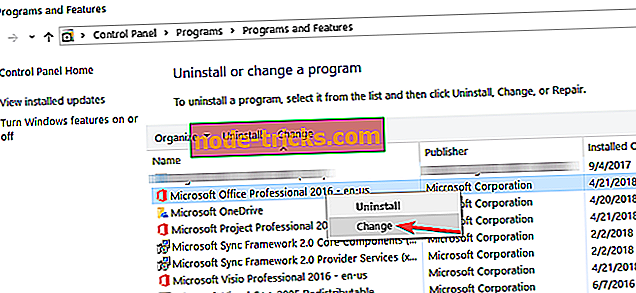



![Mass Effect: Andromedos drebantis fotoaparatas [FIX]](https://node-tricks.com/img/fix/552/mass-effect-andromeda-shaky-camera.jpg)



